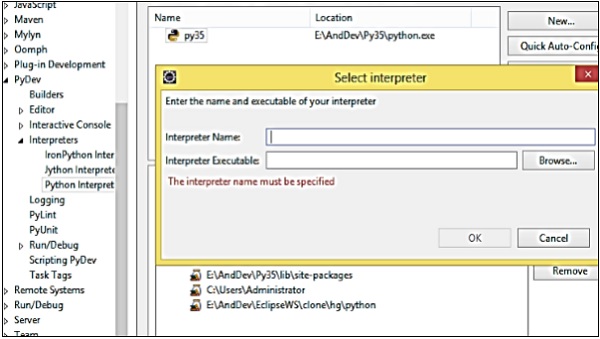- SL4A 教程
- SL4A - 首页
- SL4A - Android概述
- SL4A - Android架构
- SL4A - Android脚本层
- SL4A - 架构
- SL4A - Python库
- SL4A - 开发环境
- SL4A - 配置您的设备
- SL4A - 浏览Android SDK
- SL4A - 使用Eclipse
- SL4A - 探索Android API
- SL4A - 构建GUI
- SL4A - 使用Python外观的实用程序
- SL4A - 使用Python的后台脚本
- SL4A - 打包和分发
- SL4A有用资源
- SL4A - 快速指南
- SL4A - 有用资源
- SL4A - 讨论
SL4A - 使用Eclipse
本章将引导您了解Eclipse IDE的基础知识,并将其配置为开发用于Android的Python脚本。
Eclipse基础
Eclipse是一个具有许多功能和选项的应用程序。第一次启动程序时,会显示一个欢迎屏幕。Eclipse使用许多基本概念和术语来处理程序的不同功能和操作。
这里解释其中一些术语:
工作台(Workbench) - 它标识Eclipse应用程序的整体窗口。它包含多个子窗口,每个窗口包含多个选项卡。
工作区(Workspace) - 它指的是系统文件系统上保存使用Eclipse创建的项目的存储位置。
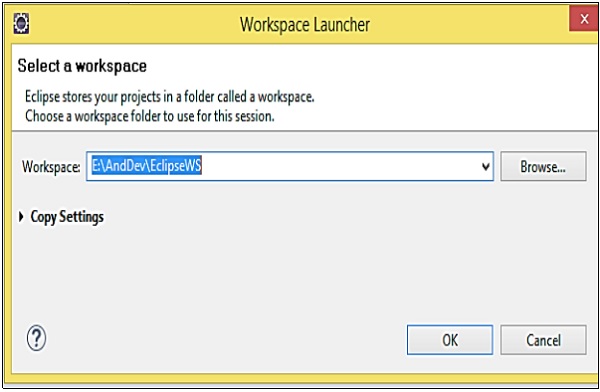
透视图(Perspective) - 这是关于随时打开哪些菜单和窗口的个人偏好。Eclipse为典型用法配置了许多透视图,例如编写代码、调试等。当您的活动发生变化时,您也可以切换到不同的透视图。透视图也是可自定义的。
安装Eclipse插件
需要配置Eclipse才能开发SL4A应用程序。在主机上成功安装先决条件后,必须添加以下Eclipse插件:
Eclipse的ADT插件(位于 http://dl-ssl.google.com/android/eclipse/)
Eclipse的Python插件(位于 http://pydev.org/updates)
可以使用以下步骤在Eclipse上安装插件:
步骤1 - 点击帮助(Help)。
步骤2 - 选择安装新软件(Install New Software)。
步骤3 - 点击添加(Add)。
步骤4 - 指定访问插件的名称和URL。点击确定(OK)。
步骤5 - 选择所有工具并点击下一步(Next)。插件安装开始。
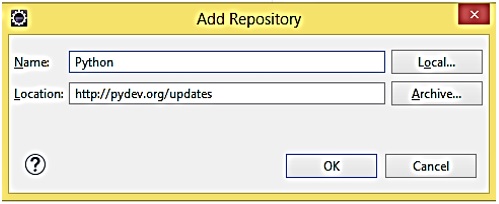
Eclipse中的Python解释器
按照以下步骤在Eclipse中配置Python解释器。
步骤1 - 选择窗口(Windows) → 首选项(Preferences)。
步骤2 - 转到PyDev → 解释器(Interpreter) → Python。
步骤3 - 点击新建(New)按钮。
步骤4 - 为解释器指定一个名称。在“位置”字段中,输入python.exe的路径。例如,C:\Python26\python.exe
步骤5 - 点击确定(OK)。